Fungsi FREQUENCY menghitung frekuensi kemunculan nilai dalam rentang nilai, lalu mengembalikan array vertikal angka. Misalnya, gunakan FREQUENCY untuk menghitung jumlah skor ujian dalam rentang skor. Karena FREQUENCY mengembalikan array, maka harus dimasukkan sebagai rumus array.
FREQUENCY(data_array, bins_array)
Sintaks fungsi FREQUENCY memiliki argumen berikut:
-
data_array Diperlukan. Array atau referensi ke sekumpulan nilai yang ingin dihitung frekuensinya. Jika data_array tidak berisi nilai, FREQUENCY mengembalikan array nol.
-
bins_array Diperlukan. Array atau referensi ke interval untuk mengelompokkan nilai dalam data_array. Jika bins_array tidak berisi nilai, FREQUENCY mengembalikan jumlah elemen dalam data_array.
Catatan: Jika Anda memiliki versi Microsoft 365saat ini, Anda dapat memasukkan rumus di sel kiri-atas rentang output, lalu tekan ENTER untuk mengonfirmasi rumus sebagai rumus array yang dinamis. Jika tidak, rumus harus dimasukkan sebagai rumus array warisan dengan memilih rentang output terlebih dahulu, memasukkan rumus dalam sel di sebelah kiri atas rentang output, lalu menekan CTRL+SHIFT+ENTER untuk mengonfirmasi. Excel akan otomatis menyisipkan tanda kurung kurawal di bagian awal dan akhir rumus. Untuk informasi selengkapnya tentang rumus array, lihat Panduan dan contoh rumus array.
-
Jumlah elemen dalam array yang dikembalikan lebih satu daripada jumlah elemen dalam bins_array. Elemen ekstra dalam array yang dikembalikan mengembalikan setiap hitungan nilai di atas interval tertinggi. Misalnya, saat menghitung tiga rentang nilai (interval) yang dimasukkan ke dalam tiga sel, pastikan untuk memasukkan FREQUENCY ke dalam empat sel untuk hasil. Sel ekstra mengembalikan jumlah nilai dalam data_array yang lebih besar daripada nilai interval ketiga.
-
FREQUENCY mengabaikan sel dan teks kosong.
Contoh
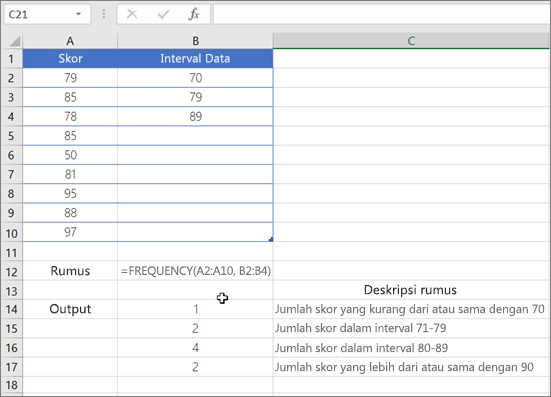
Perlu bantuan lainnya?
Anda selalu dapat bertanya kepada ahli di Komunitas Teknologi Excel atau mendapatkan dukungan di Komunitas.










